Corrigir gravação de tela não disponível quando o AirPlay está ativo
Você está recebendo uma mensagem de erro informando que “A gravação de tela não está disponível quando o AirPlay está ativo”? Nesse caso, pode ser frustrante, pois o gravador de tela integrado não funciona para capturar sua tela enquanto a espelha no computador/TV. Porém, você não precisa se preocupar, pois não está sozinho, pois este artigo é seu amigo. Quando tiver o caso exato, continue lendo para corrigir a gravação de tela não disponível no AirPlay de 5 maneiras eficazes. Prepare-se para voltar à gravação!
Lista de guias
4 maneiras fáceis de corrigir a gravação de tela não disponível no Airplay Maneira definitiva de gravar a tela do iPhone quando Airplay no Mac FAQs4 maneiras fáceis de corrigir a gravação de tela não disponível no Airplay
A gravação da tela não está disponível quando as mensagens de erro do AirPlay são acionadas devido a determinados problemas. Pode ser por causa das configurações que o colocam em alguns tipos de restrições, mas seja o que for, consertar é vital. Portanto, sem perder seu precioso tempo, mergulhe nas 4 soluções detalhadas abaixo para corrigir a gravação de tela não disponível quando o AirPlay está ativo.
Maneira 1. Desative AirPlay, CarPlay, Screen Share e Bluetooth
Infelizmente, a gravação de tela não funcionará se o seu iPhone 15/14/13/12/11 transmitir em outra mídia ou dispositivo. Você não tem escolha a não ser considerar desativar o AirPlay, CarPlay, compartilhamento de tela e Bluetooth para que o gravador integrado funcione. Além disso, desligue o Bluetooth para solucionar problemas de quaisquer dispositivos vinculados que impeçam a gravação de sua tela.

Fazer isso desconectará outros dispositivos e, depois de um tempo, você poderá ativar o AirPlay novamente e ver se ele evita o erro de gravação de tela não disponível quando o AirPlay.
Maneira 2. Desativar restrições de conteúdo e privacidade
O método a seguir irá ajudá-lo a corrigir a gravação de tela não disponível quando o AirPlay está desativando o conteúdo e as restrições de privacidade. Faça isso em “Configurações” e toque em “Tempo de tela”. Dentro das configurações de “Tempo de tela”, escolha “Restrições de conteúdo e privacidade” e confirme se “Gravação de tela” está fixada em “Permitir”.
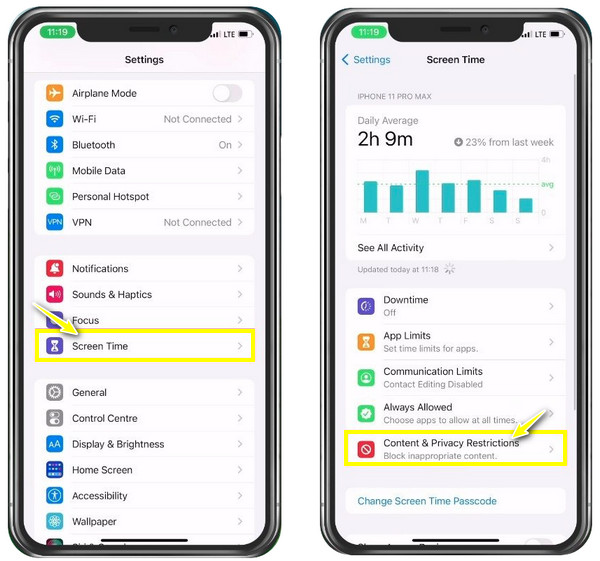
Maneira 3. Limpe o armazenamento do seu iPhone
Quando esses dois não funcionam para resolver o problema do gravador AirPlay, o armazenamento do iPhone pode ser o culpado. É altamente possível que o espaço de armazenamento restante não consiga mais suportar a gravação, pois a gravação de tela requer armazenamento suficiente. Verifique se você tem pelo menos 1 GB de espaço disponível. Caso não o tenha, desinstale os aplicativos ou siga as recomendações para liberar espaço de armazenamento.
Verifique o armazenamento do seu iPhone em "Ajustes" > "Geral" e vá em "Armazenamento do iPhone".
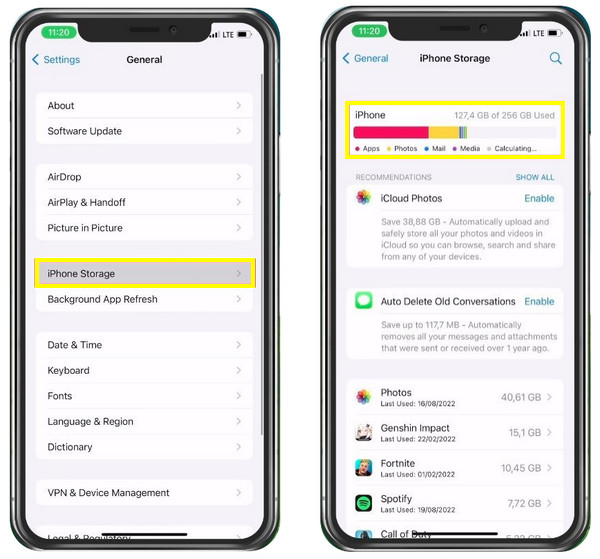
Maneira 4. Atualize e reinicie seu iPhone
Por fim, a ‘Gravação de tela não disponível quando AirPlay’ ocorre devido a pequenas falhas que podem ocorrer devido a software desatualizado. Você não quer se preocupar tanto, então atualize seu iPhone 15/14/13/12/11 agora para a versão mais recente. Logo após terminar a atualização, você pode reiniciar seu iDevice e ver se o gravador funciona com AirPlay.
Vá para "Configurações" > "Geral" > "Atualização de software" e verifique se há uma atualização disponível.
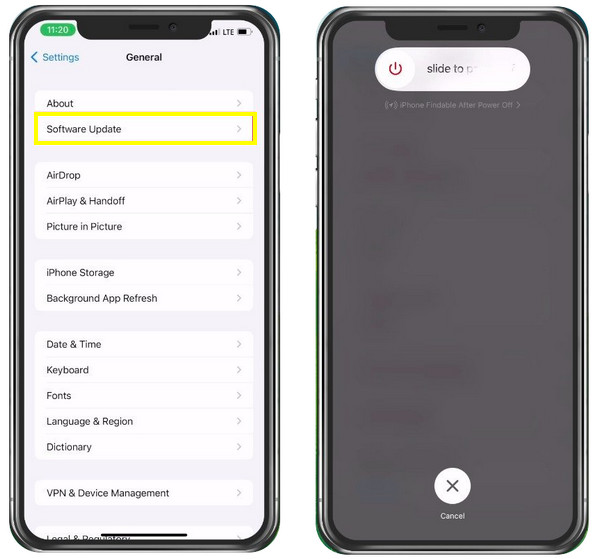
Maneira definitiva de gravar a tela do iPhone quando Airplay no Mac
Essas 4 maneiras são fáceis de corrigir a gravação de tela não disponível no AirPlay, mas e se você quiser espelhar a tela do iPhone enquanto a grava? Usar AnyRec Screen Recorder para capturar diretamente a tela do AirPlay no Mac! Este software de gravação de tela leve, mas poderoso, oferece total liberdade para gravar a tela do seu iPhone diretamente no Mac. Não há limite de tempo para gravação e nenhuma marca d'água é incorporada depois que o vídeo é exportado. Além disso, não ocorrerá nenhum sacrifício na qualidade de vídeo e áudio, mesmo ao gravar tela, microfone e webcam simultaneamente. Então, comece a gravar a tela do seu iPhone no AirPlay agora.

Capaz de gravar qualquer atividade na tela, incluindo a tela do AirPlay no seu Mac.
Gravador de telefone projetado para espelhar a tela e capturar seu iPhone em computadores.
Forneça desenhos em tempo real durante a gravação da tela usando a barra de ferramentas flutuante.
Exporte as gravações com qualidade original nos formatos MP4/MKV/MOV/GIF.
100% Secure
100% Secure
Passo 1.Ao usar o AirPlay do iPhone para Mac para transmitir qualquer mídia, inicie AnyRec Screen Recorder. Em seguida, vá para o gravador de vídeo para começar. Selecione “Completo” ou “Personalizado” para sua área de gravação.

Passo 2.Depois disso, ative as opções de áudio, como "Som do Sistema" para gravar áudio interno no Mac ou "Microfone" para fazer narrações.

Etapa 3.Depois de concluir todas as configurações, clique em "REC" para iniciar a gravação da tela do seu iPhone durante o AirPlay. Durante a gravação, você pode fazer anotações, ajustar o volume do áudio, tirar fotos, etc.

Passo 4.Mais tarde, clique no botão "Parar" para ir para a janela "Visualizar", onde você pode cortar a gravação da tela do iPhone antes de clicar em "Concluído" para salvar o arquivo gravado.

100% Secure
100% Secure
FAQs
-
Por que minha gravação de tela fica preta apenas no meu iPhone?
Isso ocorre por vários motivos; pode ser devido a restrições que interferem na capacidade de gravação do gravador, como se o aplicativo que você deseja gravar tivesse segurança de gravação. Ou seu dispositivo não tem espaço de armazenamento suficiente para não suportar mais a gravação de tela.
-
Meu iPhone 15/14/13/12/11 não consegue espelhar através do AirPlay?
Ele pode espelhar a mídia que você está reproduzindo via AirPlay e, quando os dispositivos vinculados estiverem próximos um do outro, a tela do seu iPhone deverá ser espelhada no outro dispositivo Apple. Caso contrário, você pode reiniciar o iPhone primeiro ou usar Espelho de telefone AnyRec para espelhar a tela do seu iPhone no seu computador e começar a capturar todas as atividades.
-
O espelhamento do AirPlay no iPhone é gratuito?
Sim. Não pense que o AirPlay não será gratuito ao obter a opção ‘Gravação de tela não disponível quando Airplay’, pois o recurso funciona em qualquer dispositivo compatível com Apple.
-
Posso usar o AirPlay para espelhar mesmo sem Wi-Fi?
Sim. Ele permite transmitir filmes do iPhone e espelhá-los, quer você tenha uma conexão Wi-Fi ou não, para um dispositivo compatível com Apple.
-
Como posso transmitir vídeo AirPlay do meu iPhone para a Apple TV?
Vincule seu iPhone à mesma rede que sua Apple TV e vá para o vídeo que deseja transmitir. Em seguida, toque no botão AirPlay, que aparecerá em um ícone de TV. E escolha sua Apple TV na lista.
Conclusão
Você não tem problemas com a gravação de tela não disponível no AirPlay porque esta postagem lhe deu quatro truques para resolver esse problema. Você pode até gravar a tela do iPhone quando espelhando a tela do iPhone para Mac através AnyRec Screen Recorder! Além de ter que espelhar sua tela via AirPlay, esta ferramenta pode gravar diretamente no Mac sem nenhum esforço. Na verdade, ele pode corrigir o problema de ‘Gravação de tela não disponível quando AirPlay’. Experimente hoje e não perca seus recursos amigáveis.
100% Secure
100% Secure
